win11增加任务栏图标区太短 Win11如何设置小任务栏
更新时间:2025-02-09 17:56:20作者:xtliu
Win11将任务栏图标区域变得更加紧凑,这给一些用户带来了困扰,但不用担心,Win11提供了简单的设置方法来调整小任务栏的大小。通过简单的操作,您可以轻松地调整任务栏图标的大小,使其更符合您的使用习惯。让我们一起来看看如何设置小任务栏,让您的Win11体验更加顺畅吧。

1、使用键盘快捷键“win+r”打开运行,在其中输入“regedit”回车确定调出注册表编辑器。

2、接着定位到注册表如下路径“HKEY_CURRENT_USER\Software\Microsoft\ Windows\CurrentVersion\Explorer\Advanced”
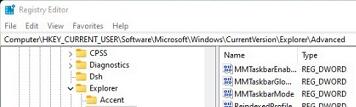
3、右键右侧空白处,选择新建一个“DWORD”值,将它命名为“TaskbarSi”
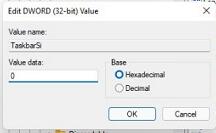
4、然后双击打开这个TaskbarSi值,将“value data”更改为“0”就可以使用小任务栏了。
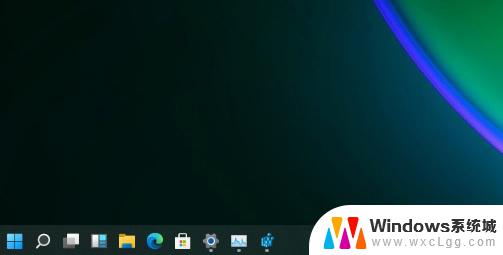
以上就是win11增加任务栏图标区太短的全部内容,有出现这种现象的小伙伴不妨根据小编的方法来解决吧,希望能够对大家有所帮助。
win11增加任务栏图标区太短 Win11如何设置小任务栏相关教程
-
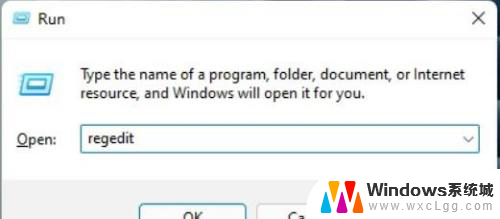 win11任务栏选择小图标 Win11任务栏小图标设置方法
win11任务栏选择小图标 Win11任务栏小图标设置方法2024-11-11
-
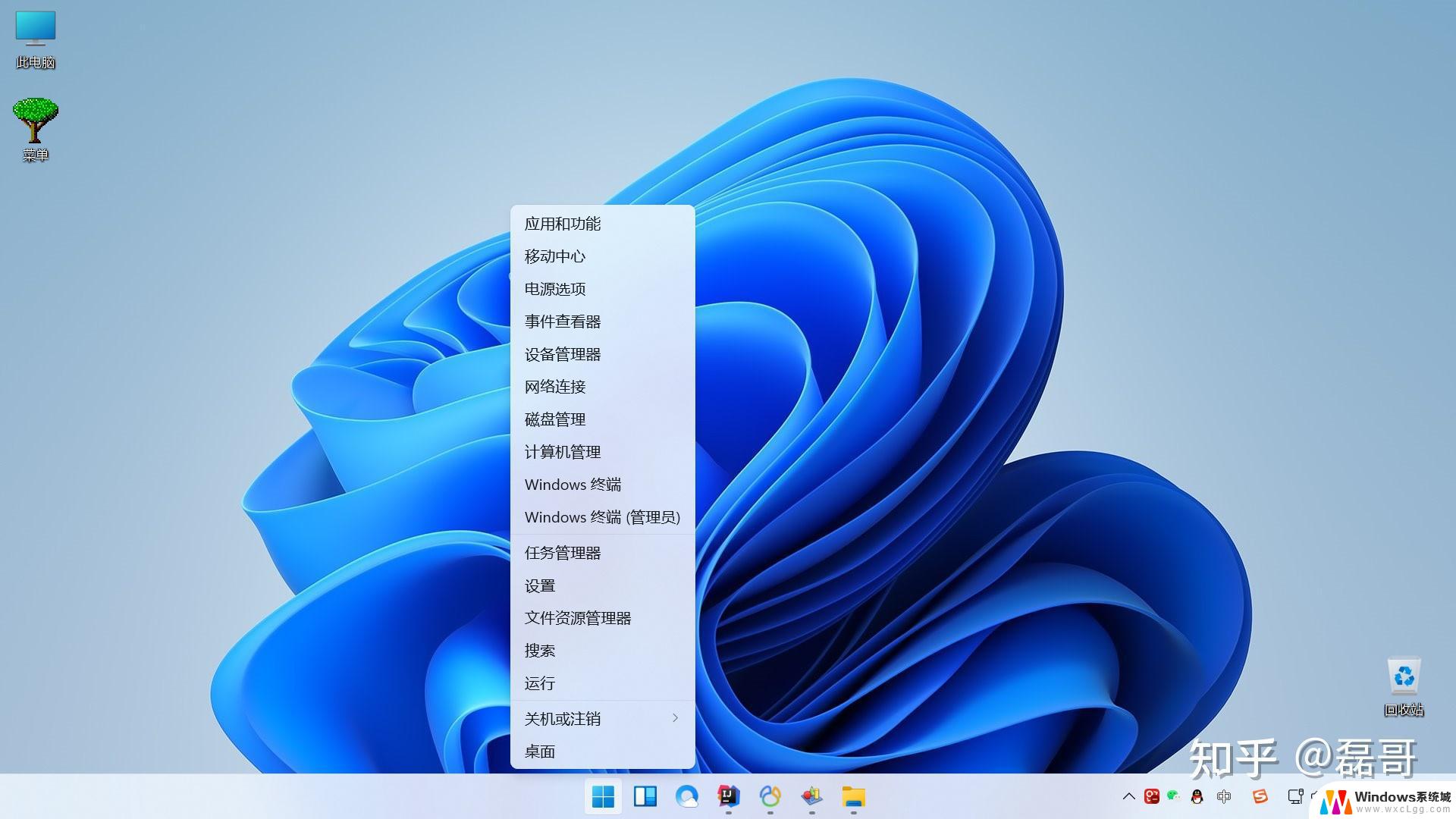 win11任务栏 改成大图标 win11任务栏图标大小设置教程
win11任务栏 改成大图标 win11任务栏图标大小设置教程2025-01-11
-
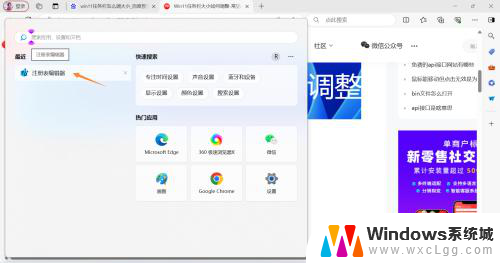 win11应用的任务栏太小了 Win11任务栏大小调节方法
win11应用的任务栏太小了 Win11任务栏大小调节方法2024-11-12
-
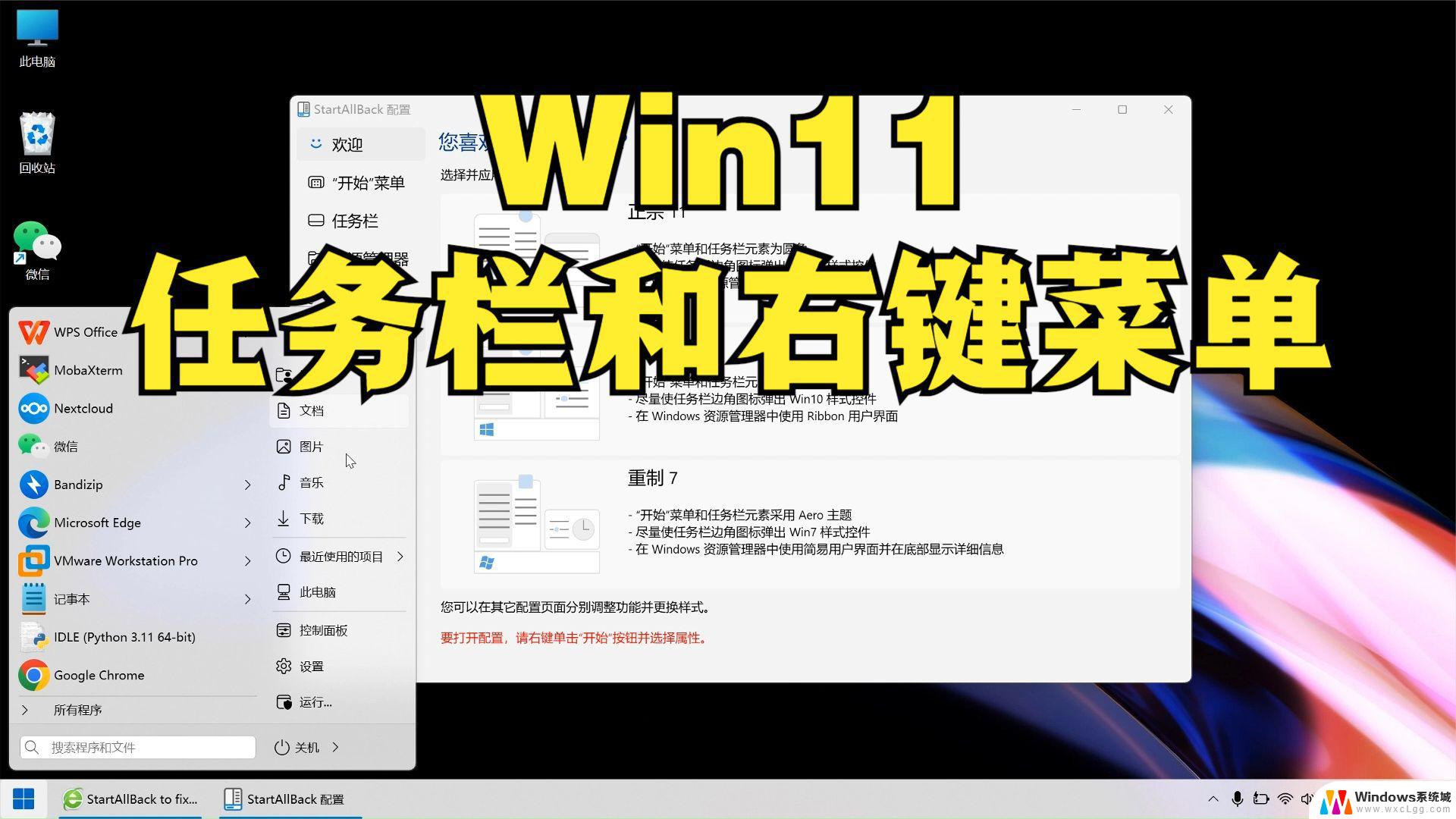 win11任务栏图标修改大小 win11任务栏图标大小设置方法
win11任务栏图标修改大小 win11任务栏图标大小设置方法2024-10-26
-
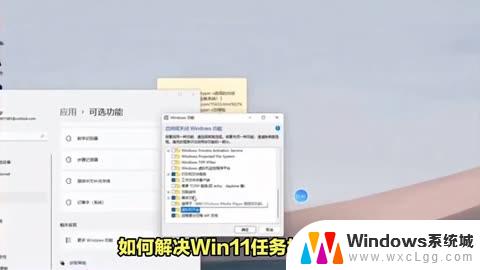 win11任务栏能否设置大图标 win11任务栏图标调整大小方法
win11任务栏能否设置大图标 win11任务栏图标调整大小方法2024-11-07
-
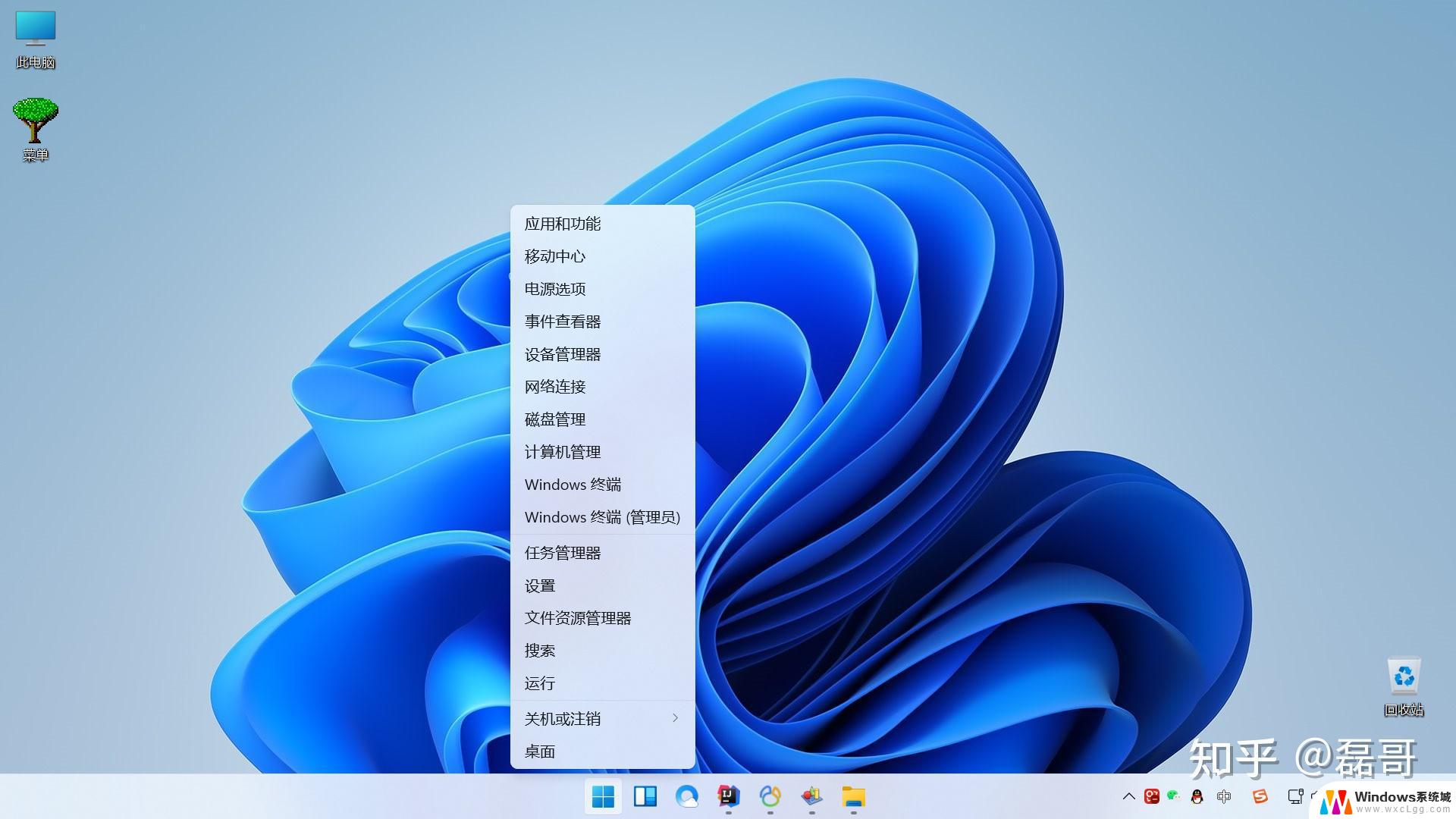 win11任务栏图标该大小 win11任务栏图标大小如何调整
win11任务栏图标该大小 win11任务栏图标大小如何调整2024-11-16
- win11任务栏不叠加怎么设置 -start win11任务栏怎么调整不合并
- win11设置任务栏图标不合并 win11任务栏图标不合并设置步骤
- win11如何设置win10的任务栏 win11任务栏改成win10风格的方法
- win11任务栏全透明 怎么设置 Win11任务栏如何实现全透明
- win11直接改文件后缀 win11文件后缀修改教程
- win11怎么查看电脑的物理地址 电脑物理地址查询方法
- win11屏幕和休眠不按设置 win11禁止休眠设置方法
- window11 忘记密码 笔记本电脑忘记密码怎么办快速解决
- win10怎么删除更新win11的文件 win11如何删除更新文件
- windows11关闭ipv6 Windows11 怎么屏蔽 ipv6
win11系统教程推荐
- 1 win11直接改文件后缀 win11文件后缀修改教程
- 2 window11 忘记密码 笔记本电脑忘记密码怎么办快速解决
- 3 win10怎么删除更新win11的文件 win11如何删除更新文件
- 4 win11找不到别人的共享打印机 win11无法共享打印机的解决方法
- 5 重置 win11的网络 Win11网络重置步骤
- 6 联想win11系统清理c盘 win11清理c盘垃圾步骤
- 7 win11excel调行高卡死 excel打开很卡怎么办
- 8 win11新电脑设置不更新系统 windows11系统不更新怎么办
- 9 win11连接电视投屏 win11投屏到电视机操作步骤
- 10 win11怎么设置任务栏不自动合并 Win11任务栏不合并显示怎么设置